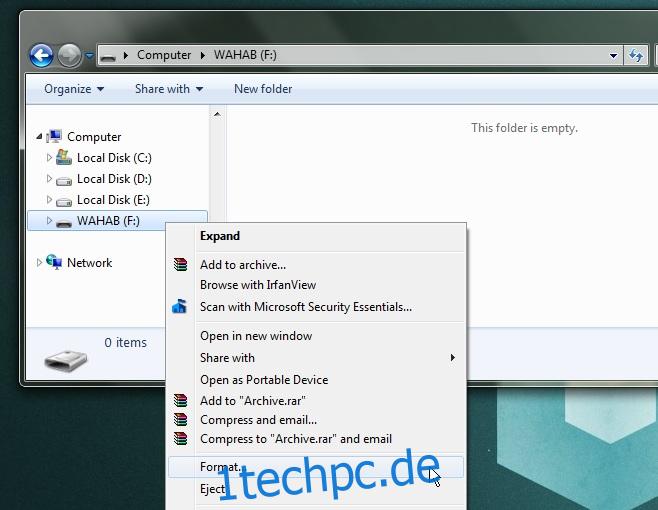Windows und OS X sind zwei sehr unterschiedliche Betriebssysteme. Jedes hat seine eigenen Funktionen, die es einzigartig machen, und wenn ein Benutzer einer der beiden Plattformen zur anderen Plattform wechselt, sind viele wachsende Schmerzen zu spüren, gefolgt von Versuchen, ein Betriebssystem so zu gestalten, dass es so ähnlich wie das andere funktioniert . Wenn Sie jedoch sowohl einen Mac als auch einen Windows-PC verwenden, versuchen Sie hauptsächlich, die Dinge so einzurichten, dass die beiden sehr unterschiedlichen Betriebssysteme gut mit jedem funktionieren. Wenn Sie beide Betriebssysteme verwenden, müssen Sie als Erstes eine einfache Möglichkeit zum Übertragen von Dateien und gemeinsamen Speichergeräten finden, und hier wird der Unterschied zwischen den beiden hervorgehoben. Windows liest Laufwerke im NTFS-Dateisystem, während OS X dies mit dem HFS+ (Mac OS Extended)-Dateisystem tut. Diese beiden spielen nicht gut miteinander, aber so können Sie einen USB, eine externe Festplatte oder ein anderes Speichergerät dazu bringen, auf beiden Betriebssystemen lesbar und beschreibbar zu sein.
Die Lösung liegt darin, eine gemeinsame Basis zu finden; dh ein Dateisystem, das sowohl OS X als auch Windows lesen und schreiben können. Das Dateisystem der Wahl ist exFAT.
Verbinden Sie einen USB-Stick mit Ihrem Windows-Rechner und wenn er im Windows Explorer erscheint, klicken Sie mit der rechten Maustaste darauf und wählen Sie ‚Formatieren‘ aus dem Kontextmenü.
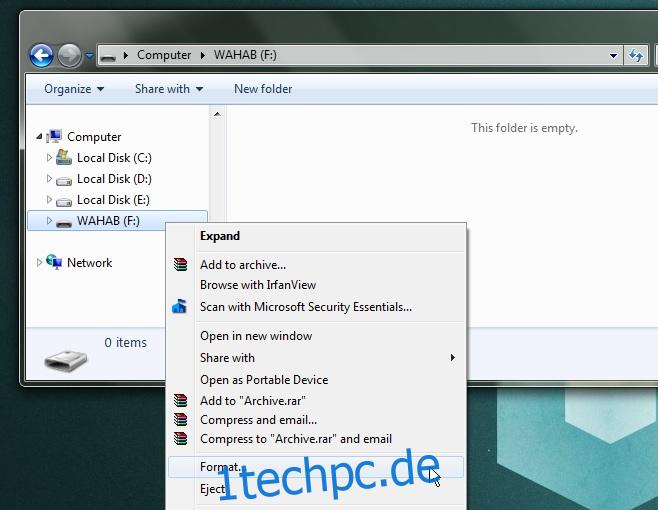
Öffnen Sie im Formatfenster das Dropdown-Menü „Dateisystem“ und wählen Sie „exFAT“. Führen Sie keine Schnellformatierung durch. Sobald es abgeschlossen ist, funktioniert das USB-Laufwerk unter OS X und Windows. Sie können darin Dateien lesen und schreiben.
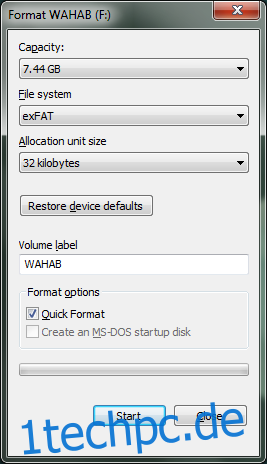
Wenn Sie ein Laufwerk unter OS X formatieren möchten, öffnen Sie das Festplatten-Dienstprogramm und wählen Sie das Laufwerk aus der linken Spalte aus. Gehen Sie rechts auf die Registerkarte „Löschen“ und ziehen Sie das Dropdown-Menü „Format“ herunter. Wählen Sie exFAT aus und klicken Sie unten auf „Löschen“. Alle Daten auf dem Laufwerk gehen dabei natürlich verloren. Sobald die Formatierung abgeschlossen ist, funktioniert das USB-Laufwerk sowohl unter OS X als auch unter Windows.
Hinweis: Zuvor haben wir ein falsches Format empfohlen und seitdem unseren Fehler korrigiert und den Artikel aktualisiert.